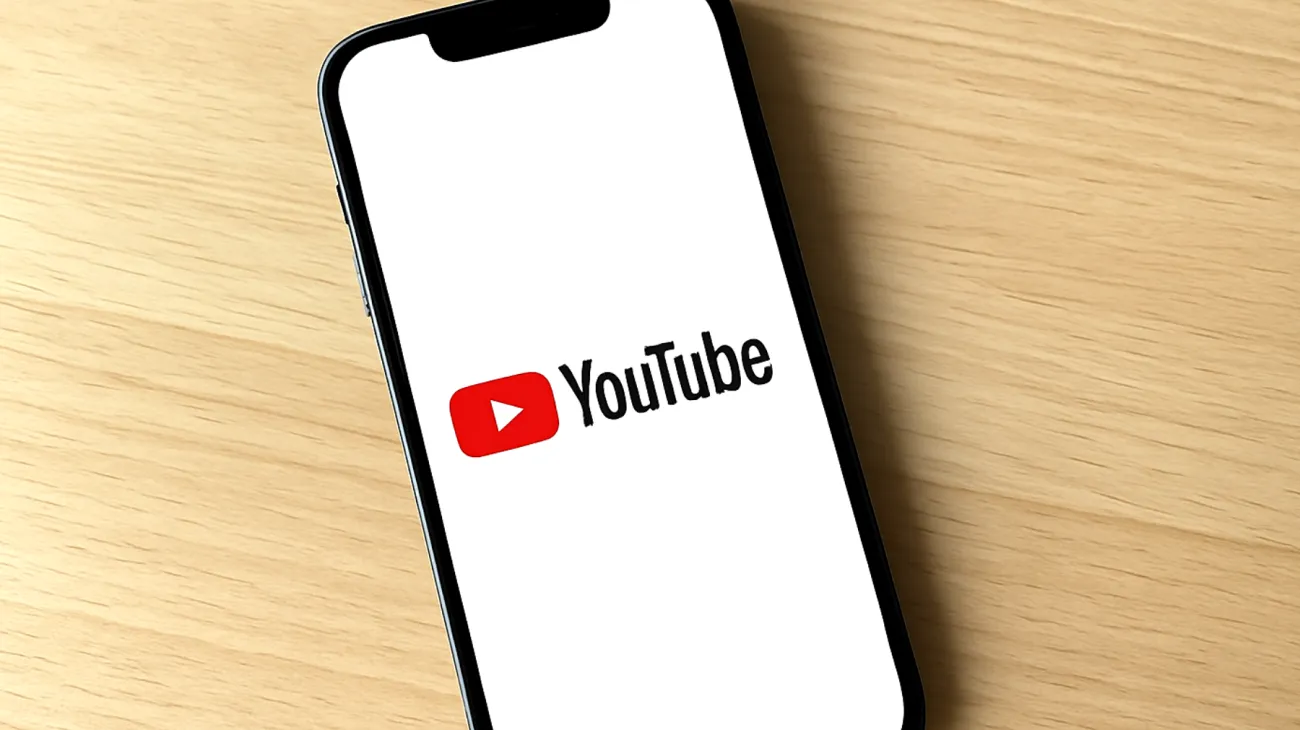Nichts ist frustrierender als eine YouTube-App, die plötzlich ihren Dienst verweigert – besonders nach einem vermeintlich harmlosen Update. Millionen Deutsche erleben täglich dieses Ärgernis: Die App stürzt ab, Videos bleiben schwarz oder laden endlos vor sich hin. Die gute Nachricht? Diese Probleme lassen sich meist mit gezielten Handgriffen beheben, ohne dass Sie zum Technik-Experten werden müssen.
Warum YouTube nach Updates rebelliert
Updates sollen eigentlich Verbesserungen bringen, doch manchmal bewirken sie das Gegenteil. Der Hauptschuldige ist oft der App-Cache – ein Zwischenspeicher, der eigentlich die Performance verbessern soll. Stellen Sie sich vor, Ihr Smartphone sammelt bei jeder YouTube-Sitzung kleine Datenschnipsel: Thumbnails, Wiedergabepositionen, Suchanfragen und vieles mehr. Nach einem Update passen diese alten Daten möglicherweise nicht mehr zur neuen App-Version – und schon beginnt das Chaos.
Ein weiterer Störfaktor sind inkompatible Datenstrukturen. YouTube ändert regelmäßig seine interne Architektur, um neue Features zu integrieren oder die Sicherheit zu verbessern. Alte Cache-Dateien können dann wie ein rostiger Schlüssel wirken, der nicht mehr ins modernisierte Schloss passt.
Die Cache-Bereinigung: Ihr digitaler Frühjahrsputz
Der erste Lösungsansatz ist gleichzeitig der einfachste: das Leeren des App-Cache. Dieser Vorgang unterscheidet sich je nach Betriebssystem erheblich.
Android-Geräte: Der direkte Weg
Android-Nutzer haben einen klaren Vorteil, da Google direkten Zugriff auf Cache-Verwaltung gewährt. Navigieren Sie zu Einstellungen > Apps > YouTube > Speicher und tippen Sie auf „Cache leeren“. Dieser Schritt entfernt ausschließlich temporäre Dateien, Ihre Anmeldedaten und Abonnements bleiben erhalten.
Falls das Problem bestehen bleibt, können Sie auch „Daten löschen“ wählen – bedenken Sie jedoch, dass Sie sich danach neu anmelden müssen. Dieser radikalere Ansatz setzt die App auf Werkseinstellungen zurück und löst hartnäckige Konflikte zwischen alten und neuen Datenstrukturen.
iPhone-Nutzer: Der Umweg über die Neuinstallation
iOS-Benutzer müssen kreativer werden, da Apple den direkten Cache-Zugriff beschränkt. Die effektivste Methode ist die komplette App-Deinstallation. Halten Sie das YouTube-Symbol gedrückt, wählen Sie „App entfernen“ und bestätigen Sie mit „App löschen“. Ein anschließender Download aus dem App Store verschafft Ihnen eine völlig saubere Installation.
Ein weniger drastischer Ansatz: Aktivieren Sie den Flugmodus für 30 Sekunden und starten Sie das Gerät neu. Diese Methode zwingt iOS, Netzwerk-Cache zu leeren und kann kleinere Verbindungsprobleme beheben.
Browser-Version: Die unterschätzte Alternative
Viele Nutzer vergessen, dass YouTube auch im Browser hervorragend funktioniert. Falls die App streikt, öffnen Sie youtube.com in Chrome, Safari oder Firefox. Häufig läuft die Web-Version stabiler als die native App – und bietet sogar zusätzliche Features wie Tastaturkürzel.
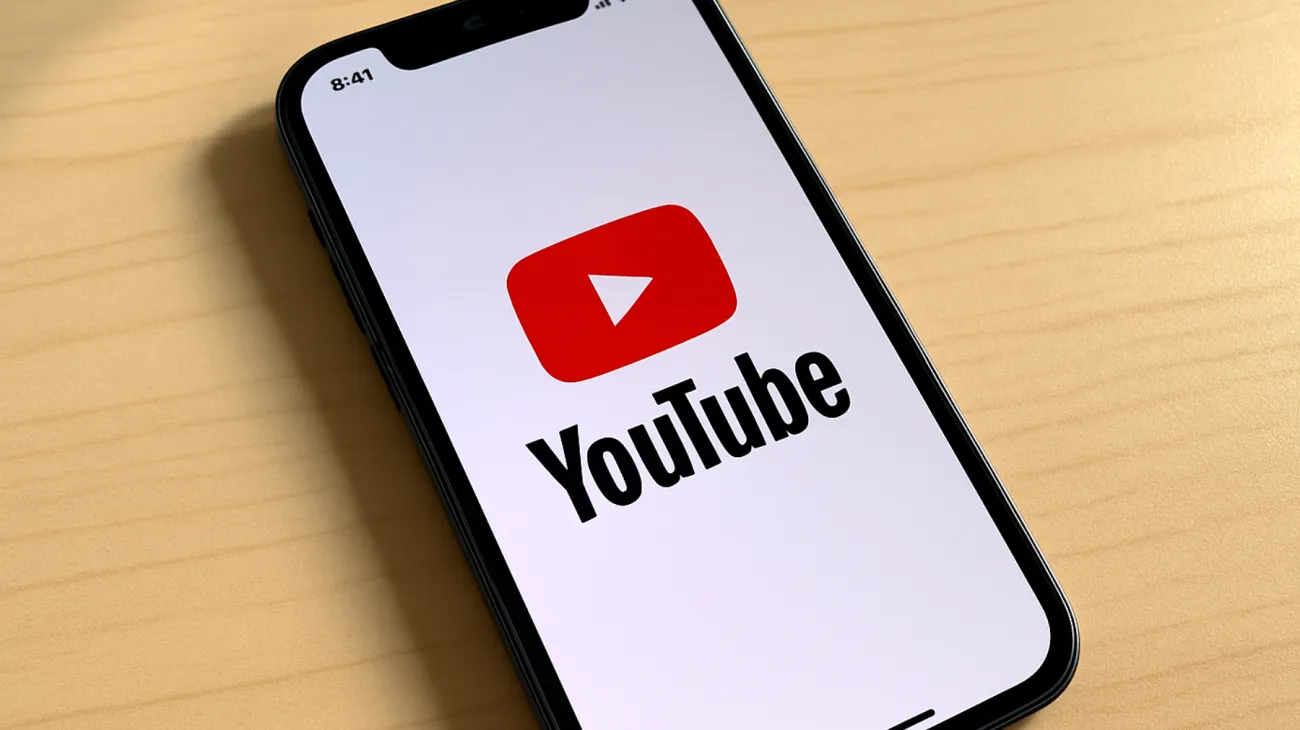
Sollte auch die Browser-Version Probleme bereiten, leeren Sie den Browser-Cache. In Chrome tippen Sie die drei Punkte rechts oben, wählen „Verlauf“ und dann „Browserdaten löschen“. Aktivieren Sie „Bilder und Dateien im Cache“ für die letzten 24 Stunden – das reicht meist aus.
Der Nuclear-Option: Komplette Neuinstallation
Wenn alle bisherigen Maßnahmen versagen, bleibt die Komplettlösung: die vollständige App-Neuinstallation. Dieser Schritt eliminiert nicht nur Cache-Probleme, sondern auch mögliche Installationsfehler oder beschädigte App-Dateien.
Dokumentieren Sie vorher Ihre wichtigsten Einstellungen: Wiedergabegeschwindigkeit, Qualitätseinstellungen und Benachrichtigungsoptionen. Die Neuinstallation setzt alles auf Standard zurück, aber eine frische Installation läuft oft deutlich stabiler als eine über Monate „verschlissene“ App.
Profi-Tipps für nachhaltigen YouTube-Genuss
Erfahrene Technik-Enthusiasten schwören auf regelmäßige Cache-Reinigung. Alle zwei Wochen den YouTube-Cache zu leeren, verhindert die Ansammlung problematischer Datenreste. Nutzen Sie Android, können Sie sogar automatische Cache-Bereinigung in den Entwickleroptionen aktivieren.
Ein oft übersehener Faktor ist die verfügbare Speicherkapazität. YouTube benötigt mindestens 1-2 GB freien Speicher für reibungslose Funktion. Vollgemüllte Smartphones mit weniger als 500 MB freiem Platz kämpfen zwangsläufig mit Performance-Problemen.
Überprüfen Sie außerdem Ihre Internetverbindung. Videos, die nicht laden, sind oft Symptom schwacher WLAN-Signale oder überlasteter Mobilfunknetze. Ein Speedtest über fast.com gibt Ihnen binnen Sekunden Klarheit über Ihre aktuelle Bandbreite.
Wann professionelle Hilfe nötig wird
Falls YouTube auch nach allen Lösungsversuchen nicht funktioniert, liegt möglicherweise ein tieferliegendes Systemproblem vor. Veraltete Betriebssysteme, Malware oder Hardware-Defekte können YouTube-Probleme verursachen.
Besonders ältere Android-Versionen (vor 7.0) haben zunehmend Kompatibilitätsprobleme mit aktuellen YouTube-Updates. Google unterstützt veraltete Systeme nur begrenzt – ein Grund mehr für regelmäßige OS-Updates.
Nutzer von Root-Geräten oder Jailbreak-iPhones erleben häufig App-Konflikte. YouTube erkennt modifizierte Systeme und kann den Dienst einschränken oder instabil werden lassen. In solchen Fällen hilft oft nur die Rückkehr zum originalen Betriebssystem.
Die meisten YouTube-Probleme nach Updates lassen sich mit den beschriebenen Methoden lösen. Cache-Bereinigung sollte immer Ihr erster Schritt sein – sie ist schnell, risikolos und überraschend effektiv. Die Neuinstallation bleibt die Ultima Ratio für hartnäckige Fälle. Mit diesen Techniken verwandeln Sie sich vom hilflosen YouTube-Opfer zum souveränen Problemlöser.
Inhaltsverzeichnis